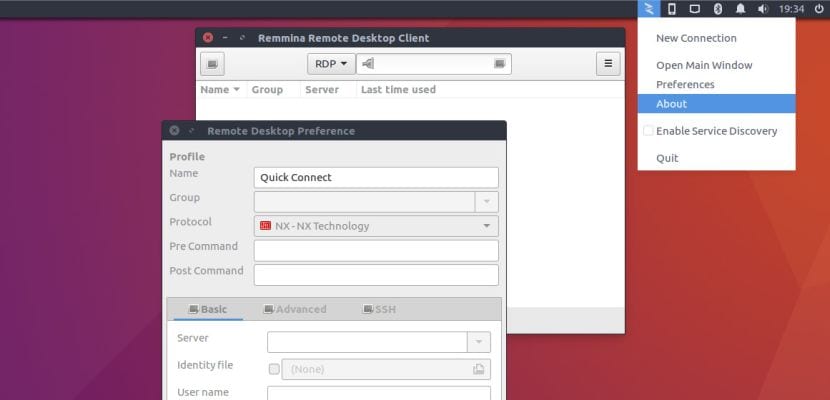
Bagi yang belum mengenalnya, Remmina adalah aplikasi klien yang menggunakan berbagai protokol seperti RDP, VNC, SPICE, NX, XDMCP, dan SSH untuk bisa mengakses komputer lain yang jauh seolah-olah kita secara fisik menggunakannya. Berkat program ini, kami akan mengontrol mouse dan keyboard komputer yang kami akses, membuat administrasi stasiun, baik Windows atau Linux, menjadi lebih mudah.
Program untuk koneksi jarak jauh komputer telah muncul selama bertahun-tahun, tetapi Remmina sangat terkenal di Ubuntu sejak itu menjadi klien desktop jarak jauh default untuk sistem operasi ini pada tahun 2010. Dalam panduan singkat ini kami akan menunjukkan cara menginstalnya dengan mudah di Ubuntu LTS 16.04.
Remmina adalah klien multi protokol opensource untuk sambungan peralatan jarak jauh. Ada cara yang sangat sederhana untuk menginstal aplikasi ini di Ubuntu 16.04 LTS dan memang begitu melalui jepretan itu sendiri. Mempekerjakan Tajam kita dapat mengunduh paket yang diperlukan dan menciptakan lingkungan bak pasir untuk program ini dalam hitungan menit.
Snap Remmina 1.2 baru siap dijalankan di Ubuntu 16.04 LTS dan, tentu saja, Ubuntu 16.10. Pemeliharaan dilakukan oleh pengembang sendiri aplikasi, sehingga kesalahan atau perubahan apa pun akan segera diterapkan dengan cara ini. Meskipun buncis di Ubuntu mereka masih memerlukan beberapa perbaikan terkait integrasinya ke dalam sistem, Remmina akan menampilkan akses Anda dengan benar dalam daftar akses Unity.
Menginstal melalui snap memiliki keuntungan yang jelas dibandingkan mode tradisional, yaitu memungkinkan Remmina 1.2 untuk ditambahkan ke sistem tanpa harus menghapus versi lain dari aplikasi yang sama ini. Dengan cara ini, mudah untuk mempertahankan pengembangan beta atau stabil dari aplikasi yang sama secara bersamaan tanpa konflik. Apalagi, snap menyertakan beberapa plugin seperti XDMCP dan NX yang sudah diinstal sebelumnya.
Untuk menginstal Remmina 1.2 di Ubuntu melalui snaps kita akan memasukkan perintah berikut di terminal:
sudo snap install remmina
Di akhir penginstalan, Anda akan dapat melihat ikon Remmina di dasbor Unity Anda.
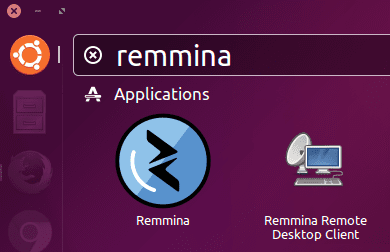
sumber: Ya Tuhan Ubuntu!
Saya belum pernah menggunakannya, tapi saya akan menggunakannya.
itu sangat mudah
Saya harap semuanya bekerja dengan baik
Gracias!